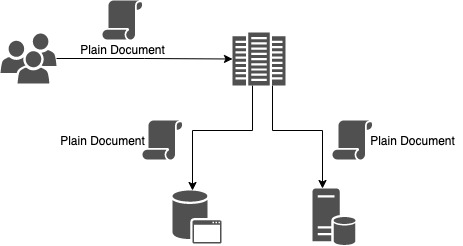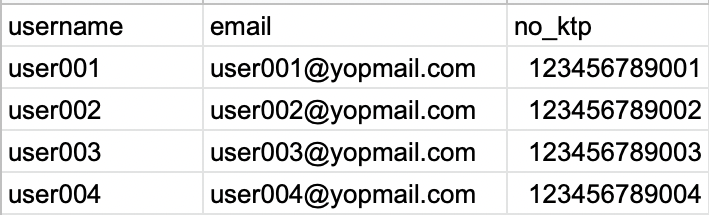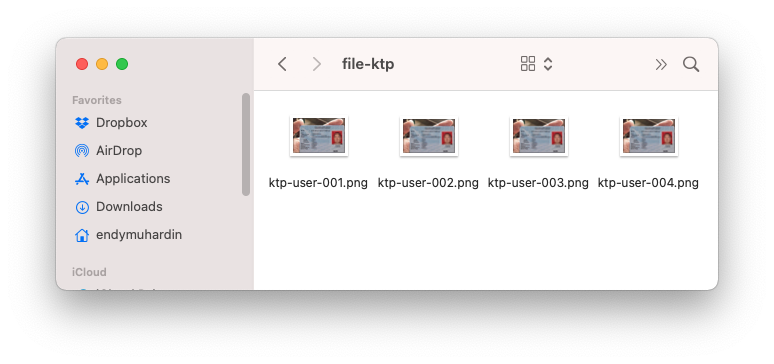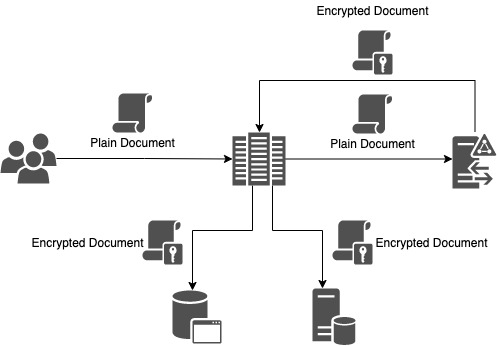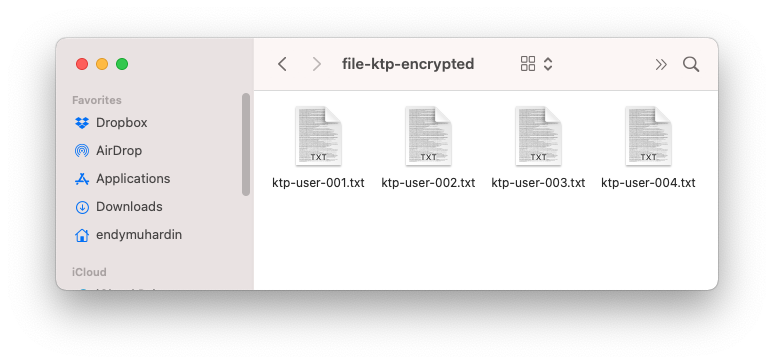Enkripsi Data dalam Aplikasi
23 Aug 2021Dalam membuat aplikasi, kita seringkali butuh untuk menyimpan data user, misalnya:
- Nomor KTP
- Nama ibu kandung
- Upload foto KTP
- Ijazah
- dan berbagai informasi pribadi lainnya
Sebagai programmer yang bertanggung jawab, sudah seharusnya kita melakukan usaha yang memadai untuk melindungi data-data pribadi user kita tersebut. Tidak perlu jumawa mengenai keamanan sistem kita, bahkan perusahaan besar sekelas Amazon, Facebook, Tokopedia saja sudah menerima kunjungan hacker. Apalagi kita-kita rakyat kecil begini :D
Jadi, dalam merancang aplikasi, kita harus berasumsi bahwa suatu saat cracker akan bisa masuk ke dalam server kita dan mengambil data aplikasi. Baik itu data dalam database server (MySQL, PostgreSQL, dsb) ataupun file-file yang diupload oleh user.
Kita harus mencegah usaha cracker tersebut untuk membaca data-data pribadi user. Sehingga walaupun dia punya filenya, tapi dia tidak bisa membaca informasi di dalamnya.
Dalam artikel berikut ini, kita akan membahas cara yang bisa kita lakukan untuk mengamankan data pribadi tersebut.
Konsep Pengelolaan Data Rahasia
Secara garis besar, ada dua jenis data rahasia yang kita kelola dalam aplikasi, yaitu:
- Data yang tidak perlu diketahui informasi aslinya. Contohnya password. Kita tidak perlu tahu isi password yang asli. Karena kita cuma perlu membandingkan password yang diinput user dengan password yang tersimpan di database.
- Data yang harus diketahui informasi aslinya. Contohnya nomor identitas (NIK), foto KTP, dan sebagainya. User perlu melihat file aslinya untuk melakukan.
Untuk data kategori pertama, cara yang tepat untuk mengamankannya adalah dengan metode hash. Algoritma hash mengkonversi informasi asli menjadi informasi acak yang tidak bisa dikembalikan ke kondisi awal. Untuk penjelasan lebih detail bisa ditonton di video saya di Youtube
Kita harus menggunakan algoritma hash khusus untuk password, yaitu bcrypt, scrypt, atau pbkdf2. Kalau kita menggunakan Spring Security, caranya tidak sulit. Berikut contohnya menggunakan BCrypt
PasswordEncoder bcryptEncoder = new BCryptPasswordEncoder();
String hashedPassword = bcryptEncoder.encode(plainPassword);
Untuk kategori kedua, cara yang tepat adalah dengan metode enkripsi. Sehingga nilai asli yang sudah dienkripsi bisa dikembalikan ke nilai semula pada saat akan digunakan. Penjelasan detail mengenai enkripsi juga sudah ada di youtube
Dalam melakukan enkripsi, algoritma yang kita gunakan adalah algoritma yang sudah dikenal dan dinyatakan kuat dan aman secara ilmiah oleh para ahli kriptografi. Kita jangan mengarang-ngarang algoritma sendiri, kecuali kita adalah profesor di bidang kriptografi.
Keamanan suatu enkripsi bergantung pada keamanan penyimpanan keynya. Jadi walaupun semua orang di dunia mengetahui rumus/algoritma/cara kerja enkripsinya, kalau dia tidak punya key, maka dia tidak bisa melakukan dekripsi data dan melihat isi aslinya.
Untuk memudahkan saya menulis artikel, kita akan menggunakan beberapa istilah, yaitu:
- plaintext : informasi asli
- ciphertext : informasi yang telah dienkripsi sehingga tidak terbaca
Alternatif Solusi
Untuk melakukan enkripsi, kita bisa membuat key sendiri dan mengenkripsi data dengan key tersebut. Caranya sudah pernah saya tulis di artikel terdahulu. Akan tetapi, kemudian kita akan menemui masalah key management, yaitu bagaimana kita akan :
- membuat key untuk masing-masing keperluan (key untuk NIK, key untuk file KTP, key untuk nomor kartu kredit, dsb)
- menyimpan key tersebut secara aman
- melakukan rotasi/penggantian key secara berkala
- membuat mapping data mana menggunakan key yang mana
Nah, ternyata cukup banyak juga yang harus kita kerjakan untuk urusan enkripsi ini. Apakah kita harus buat sendiri? Tidak perlu. Dengan keajaiban open source, kita tinggal cari aplikasi yang sesuai untuk urusan key management ini.
Key Management System
Tempat penyimpanan key yang paling aman adalah menggunakan Hardware Security Module (HSM). Ini adalah mesin khusus yang tugasnya menyimpan key. Dia memiliki berbagai perangkat pendeteksi aksi pembobolan. Bila dia merasa sedang dibobol, maka dia akan menghapus key yang dia simpan, sehingga orang tidak bisa membacanya.
Akan tetapi, HSM ini harganya relatif mahal. Bisa seharga mobil baru. Oleh karena itu, kita akan menggunakan penyimpanan key berupa aplikasi open source yang gratis, yaitu Vault. Aplikasi Vault ini sudah diakui dan dipakai di berbagai skenario production.
Arsitektur Aplikasi dengan Vault
Untuk memahami penggunaan Vault, berikut adalah aplikasi kita sebelum melakukan enkripsi data pribadi
Database kita terlihat seperti ini
Dan penyimpanan file kita seperti ini
Dan berikut ini adalah arsitektur aplikasi kita setelah menggunakan Vault.
Database yang sudah terenkripsi
Dan penyimpanan file yang sudah terenkripsi
Secara garis besar, berikut adalah langkah-langkah yang kita lakukan pada waktu user memasukkan data pribadi:
- Input di aplikasi
- Kirim informasi tersebut ke Vault untuk dienkripsi
- Terima ciphertext dari Vault
- Insert ciphertext ke database/file
Dan berikut adalah yang kita lakukan pada waktu user ingin melihat datanya:
- Baca ciphertext dari database/file
- Kirim ke Vault untuk didekripsi
- Terima plaintext dari Vault
- Tampilkan datanya
Koneksi ke Vault
Kode program untuk membuat koneksi ke Vault seperti ini.
@Configuration
@PropertySource("classpath:application.properties")
@Import(EnvironmentVaultConfiguration.class)
public class VaultConfig {
@Bean
public VaultOperations vaultOperations(EnvironmentVaultConfiguration config) {
return new VaultTemplate(config.vaultEndpoint(), config.clientAuthentication());
}
}
Kode program di atas membaca file konfigurasi di application.properties. Untuk menyederhakanan contoh, kita menggunakan metode otentikasi token ke Vault. Nantinya pada waktu sudah naik production, kita akan menggunakan metode otentikasi lain yang lebih serius seperti AppRole atau Vault Agent. Berikut isi application.properties
vault.uri=http://localhost:8200
vault.token=s.i4cnIV0dNXhUbazeIFShZam8
Persiapan Vault
Kita jalankan dulu Vault server dengan mengetik perintah berikut di command line
vault server -dev
Outputnya seperti ini
==> Vault server configuration:
Api Address: http://127.0.0.1:8200
Cgo: disabled
Cluster Address: https://127.0.0.1:8201
Go Version: go1.16.6
Listener 1: tcp (addr: "127.0.0.1:8200", cluster address: "127.0.0.1:8201", max_request_duration: "1m30s", max_request_size: "33554432", tls: "disabled")
Log Level: info
Mlock: supported: false, enabled: false
Recovery Mode: false
Storage: inmem
Version: Vault v1.8.1
Version Sha: 4b0264f28defc05454c31277cfa6ff63695a458d
==> Vault server started! Log data will stream in below:
2021-08-22T16:47:27.375+0700 [INFO] proxy environment: http_proxy="" https_proxy="" no_proxy=""
2021-08-22T16:47:27.375+0700 [WARN] no `api_addr` value specified in config or in VAULT_API_ADDR; falling back to detection if possible, but this value should be manually set
2021-08-22T16:47:27.376+0700 [INFO] core: security barrier not initialized
2021-08-22T16:47:27.376+0700 [INFO] core: security barrier initialized: stored=1 shares=1 threshold=1
2021-08-22T16:47:27.376+0700 [INFO] core: post-unseal setup starting
2021-08-22T16:47:27.380+0700 [INFO] core: loaded wrapping token key
2021-08-22T16:47:27.380+0700 [INFO] core: successfully setup plugin catalog: plugin-directory=""
2021-08-22T16:47:27.380+0700 [INFO] core: no mounts; adding default mount table
2021-08-22T16:47:27.381+0700 [INFO] core: successfully mounted backend: type=cubbyhole path=cubbyhole/
2021-08-22T16:47:27.381+0700 [INFO] core: successfully mounted backend: type=system path=sys/
2021-08-22T16:47:27.381+0700 [INFO] core: successfully mounted backend: type=identity path=identity/
2021-08-22T16:47:27.383+0700 [INFO] core: successfully enabled credential backend: type=token path=token/
2021-08-22T16:47:27.383+0700 [INFO] rollback: starting rollback manager
2021-08-22T16:47:27.383+0700 [INFO] core: restoring leases
2021-08-22T16:47:27.383+0700 [INFO] identity: entities restored
2021-08-22T16:47:27.383+0700 [INFO] identity: groups restored
2021-08-22T16:47:27.383+0700 [INFO] core: post-unseal setup complete
2021-08-22T16:47:27.384+0700 [INFO] expiration: lease restore complete
2021-08-22T16:47:27.384+0700 [INFO] core: root token generated
2021-08-22T16:47:27.384+0700 [INFO] core: pre-seal teardown starting
2021-08-22T16:47:27.384+0700 [INFO] rollback: stopping rollback manager
2021-08-22T16:47:27.384+0700 [INFO] core: pre-seal teardown complete
2021-08-22T16:47:27.384+0700 [INFO] core.cluster-listener.tcp: starting listener: listener_address=127.0.0.1:8201
2021-08-22T16:47:27.384+0700 [INFO] core.cluster-listener: serving cluster requests: cluster_listen_address=127.0.0.1:8201
2021-08-22T16:47:27.384+0700 [INFO] core: post-unseal setup starting
2021-08-22T16:47:27.384+0700 [INFO] core: loaded wrapping token key
2021-08-22T16:47:27.384+0700 [INFO] core: successfully setup plugin catalog: plugin-directory=""
2021-08-22T16:47:27.384+0700 [INFO] core: successfully mounted backend: type=system path=sys/
2021-08-22T16:47:27.384+0700 [INFO] core: successfully mounted backend: type=identity path=identity/
2021-08-22T16:47:27.384+0700 [INFO] core: successfully mounted backend: type=cubbyhole path=cubbyhole/
2021-08-22T16:47:27.385+0700 [INFO] core: successfully enabled credential backend: type=token path=token/
2021-08-22T16:47:27.385+0700 [INFO] rollback: starting rollback manager
2021-08-22T16:47:27.385+0700 [INFO] core: restoring leases
2021-08-22T16:47:27.385+0700 [INFO] expiration: lease restore complete
2021-08-22T16:47:27.385+0700 [INFO] identity: entities restored
2021-08-22T16:47:27.385+0700 [INFO] identity: groups restored
2021-08-22T16:47:27.385+0700 [INFO] core: post-unseal setup complete
2021-08-22T16:47:27.385+0700 [INFO] core: vault is unsealed
2021-08-22T16:47:27.386+0700 [INFO] core: successful mount: namespace="" path=secret/ type=kv
2021-08-22T16:47:27.397+0700 [INFO] secrets.kv.kv_54d0d613: collecting keys to upgrade
2021-08-22T16:47:27.397+0700 [INFO] secrets.kv.kv_54d0d613: done collecting keys: num_keys=1
2021-08-22T16:47:27.397+0700 [INFO] secrets.kv.kv_54d0d613: upgrading keys finished
WARNING! dev mode is enabled! In this mode, Vault runs entirely in-memory
and starts unsealed with a single unseal key. The root token is already
authenticated to the CLI, so you can immediately begin using Vault.
You may need to set the following environment variable:
$ export VAULT_ADDR='http://127.0.0.1:8200'
The unseal key and root token are displayed below in case you want to
seal/unseal the Vault or re-authenticate.
Unseal Key: RjzDixgmnX3WVm8W+w/RXjeqq2BIfWGvcjozY/ry/UU=
Root Token: s.i4cnIV0dNXhUbazeIFShZam8
Development mode should NOT be used in production installations!
Cek status vault server. Buka terminal satu lagi, kemudian set VAULT_ADDR dan VAULT_TOKEN
export VAULT_ADDR='http://127.0.0.1:8200'
export VAULT_TOKEN='s.i4cnIV0dNXhUbazeIFShZam8'
Setelah itu, cek status
vault status
Outputnya seperti ini
Key Value
--- -----
Seal Type shamir
Initialized true
Sealed false
Total Shares 1
Threshold 1
Version 1.8.1
Storage Type inmem
Cluster Name vault-cluster-cac24b22
Cluster ID 0cde6468-5a95-2d6c-282f-e2d2bd52cbd3
HA Enabled false
Untuk melakukan enkripsi/dekripsi ini, kita membutuhkan secret engine transit. Ini adalah fitur Vault untuk melakukan enkripsi/dekripsi tanpa menyimpan datanya. Jadi kita sendiri yang harus menyimpan data yang sudah dienkripsi. Berikut adalah perintah untuk mengaktifkan secret engine transit.
vault secrets enable transit
Outputnya seperti ini
Success! Enabled the transit secrets engine at: transit/
Cek status
vault secrets list
Outputnya seperti ini
Path Type Accessor Description
---- ---- -------- -----------
cubbyhole/ cubbyhole cubbyhole_af98da45 per-token private secret storage
identity/ identity identity_a2a21ca7 identity store
secret/ kv kv_54d0d613 key/value secret storage
sys/ system system_20f0a31f system endpoints used for control, policy and debugging
transit/ transit transit_39891d6a n/a
Enkripsi dan Dekripsi String
Sebelum mulai melakukan enkripsi, kita harus menyuruh Vault untuk membuat key dan menyimpannya. Key tidak kita simpan sendiri, karena lebih aman kalau disimpan dalam Vault. Memang itu tugasnya dia. Berikut kode program untuk inisialisasi key. Kita lakukan di constructor, karena cuma perlu dilakukan sekali saja.
@Service @Slf4j
public class VaultService {
private static final String KEY_TYPE = "aes128-gcm96";
private static final String KEY_ENCRYPT_KTP = "KEY_ENCRYPT_KTP";
private VaultTransitOperations vaultTransit;
public VaultService(VaultOperations vaultOperations) {
vaultTransit = vaultOperations.opsForTransit();
vaultTransit.createKey(KEY_ENCRYPT_KTP,
VaultTransitKeyCreationRequest.ofKeyType(KEY_TYPE));
}
}
Berikutnya, kita mengirim informasi yang ingin dienkripsi. Berikut kode programnya untuk mengenkripsi String
public String encrypt(String plaintext) {
return vaultTransit.encrypt(KEY_ENCRYPT_KTP, plaintext);
}
Method tersebut bisa kita panggil seperti ini
@Test
public void testEncryptString() {
String nik = "123456789";
String encryptedNik = vaultService.encrypt(nik);
Assertions.assertNotNull(encryptedNik);
System.out.println("Encrypted : " + encryptedNik);
}
Outputnya seperti ini:
Encrypted : vault:v1:iiAEK0ewEyOaNe41Z/4A/nnum1r5Kf+ixNGSTvQIMyGZV6vCwfaiQg==
Untuk mendapatkan nilai yang asli kembali, kita lakukan dekripsi. Kode programnya seperti ini
public String decrypt(String cipherText) {
return vaultTransit.decrypt(KEY_ENCRYPT_KTP, cipherText);
}
Menjalankannya seperti ini
@Test
public void testDecryptString() {
String encryptedNik = "vault:v1:OZPO/nkobDFqMsCF5snQGgWoUtLdt2tp/lmr9zF/TAV4rRnH+A==";
String decryptedNik = vaultService.decrypt(encryptedNik);
Assertions.assertNotNull(decryptedNik);
System.out.println("Decrypted : " + decryptedNik);
}
Bila dijalankan, hasilnya seperti ini
Decrypted : 123456789
Enkripsi dan Dekripsi File
Untuk file sebetulnya sama saja. Vault sebetulnya hanya menerima jasa enkripsi untuk tipe data String. Jadi bila kita punya file gambar (jpg, png) atau dokumen (doc, xls, pdf), kita harus konversi dulu menjadi String dengan encoding Base64.
Berikut kode program untuk konversi Base64 dan melakukan enkripsi
public File encrypt(File plainFile){
try {
String base64Encoded = Base64.getEncoder().encodeToString(FileUtils.readFileToByteArray(plainFile));
String base64Encrypted = encrypt(base64Encoded);
File result = File.createTempFile(plainFile.getName()+"%", "-enc.txt");
FileUtils.writeStringToFile(
result,
base64Encrypted, StandardCharsets.UTF_8);
return result;
} catch (IOException e) {
log.error(e.getMessage(), e);
}
return null;
}
Bila dijalankan, hasilnya seperti ini.
Encrypted file : /var/folders/qx/dsj14n214d92nqfd0_mgd03c0000gn/T/ktp-plain.png%16902871742519479631-enc.txt
File yang didapatkan adalah berupa text file. Berikut sebagian isinya (dipotong karena terlalu panjang)
vault:v1:NDyul09w/otGzBHGepJmQVOV9imzM68SFERrq2Z3aux0KPdvLI/VgSFZt4urPCBjVaMZmZaLkdV6nc1M3pH5Xtc62pUjwSOhDch+FCk/ndyYPaSd2BFyRcxygT76gUEcNzS3UIDfZlFuq1IHWcX3xZ++bDf93xfbXoxv8RvsOP2Yx8ek7Xqedjn8oYP+syZK/uYnPOZAg8BomrmNEVotflylZuFN1oRuC0mUcd9mhbmKPGEzDz+974kOciVb9FFWp/wsm28INgmJl6a5/oZgTOSrVW3zjqB3txwj76o
Untuk mengembalikan file terenkripsi menjadi file asli, kita lakukan dekripsi seperti ini
public File decrypt(File cipherFile) {
try {
String cipherFileContent = FileUtils.readFileToString(cipherFile, StandardCharsets.UTF_8);
String base64Encoded = decrypt(cipherFileContent);
File result = File.createTempFile(UUID.randomUUID().toString(), ".png");
byte[] decryptedFileContent = Base64.getDecoder().decode(base64Encoded);
FileUtils.writeByteArrayToFile(result, decryptedFileContent);
return result;
} catch (IOException e) {
log.error(e.getMessage(), e);
}
return null;
}
Bila dijalankan, berikut adalah hasilnya
Decrypted file : /var/folders/qx/dsj14n214d92nqfd0_mgd03c0000gn/T/9156c7d7-d9f4-47d2-abaa-3217c0ce4dc94032189875688153456.png
Kita cek di folder yang disebutkan di output. Filenya harusnya sudah terlihat gambar aslinya.
Pengembangan Selanjutnya
Pada contoh di atas, kita cuma membuat dan menggunakan satu key saja. Seharusnya nanti kita akan membuat key untuk masing-masing keperluan. Key untuk enkripsi nomor ktp berbeda dengan key untuk enkripsi file ktp. Demikian juga bila kita punya banyak data sensitif lain seperti nomor kartu kredit, foto selfie dengan ktp, nama ibu kandung, dan sebagainya.
Key tersebut juga perlu kita rotasi secara berkala, sehingga bila satu key bocor, tidak semua data bisa dibaca oleh si cracker.
Selamat mencoba. Mudah-mudahan dengan mengimplementasikan artikel ini, aplikasi yang kita buat akan menjadi lebih aman.
Kode program lengkapnya bisa dilihat di Github
Semoga bermanfaat …